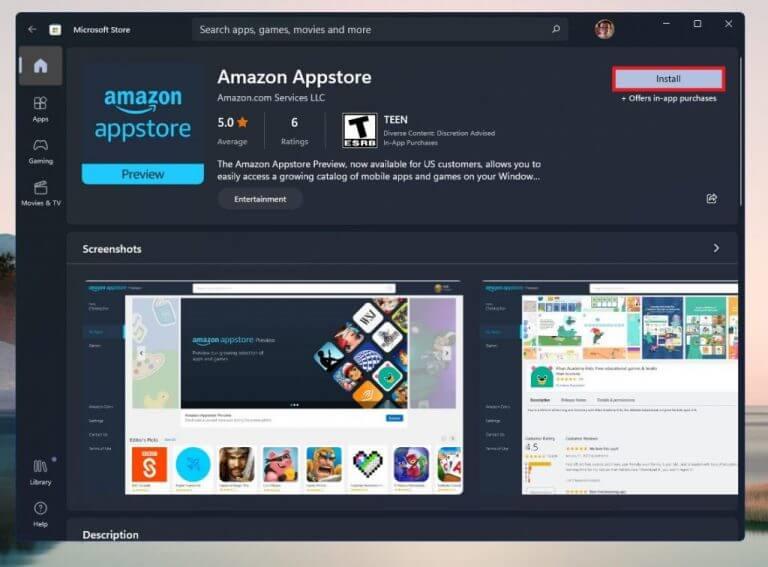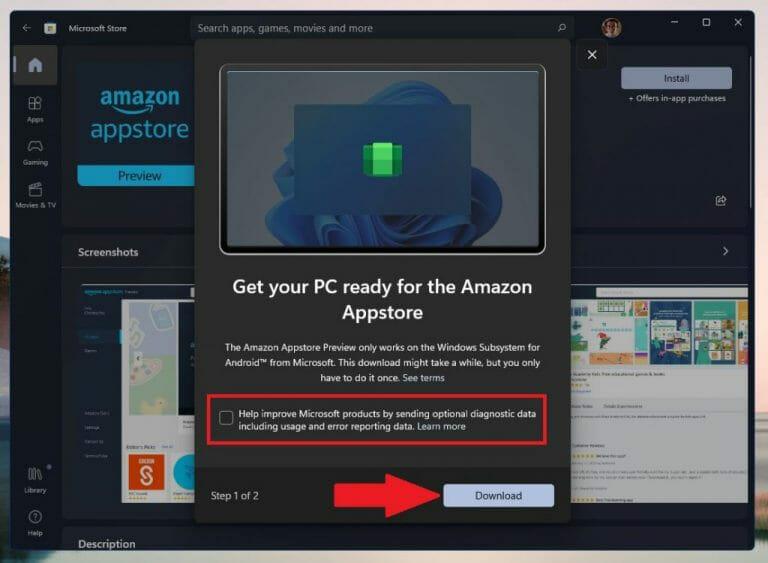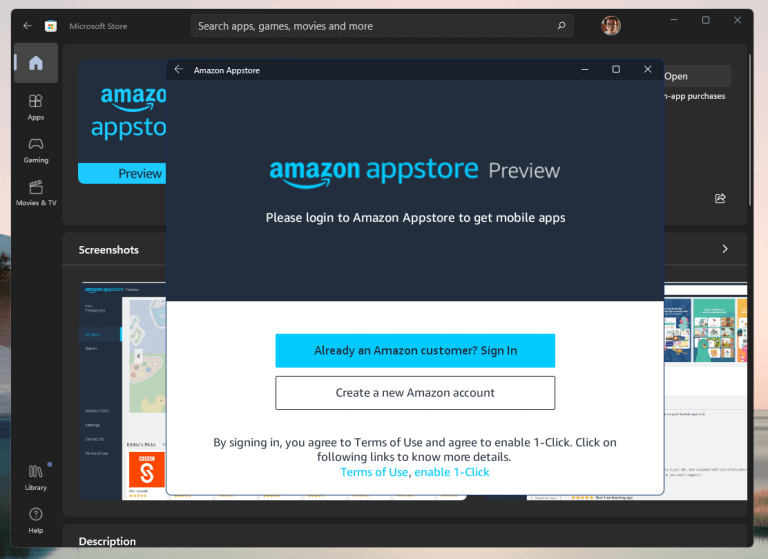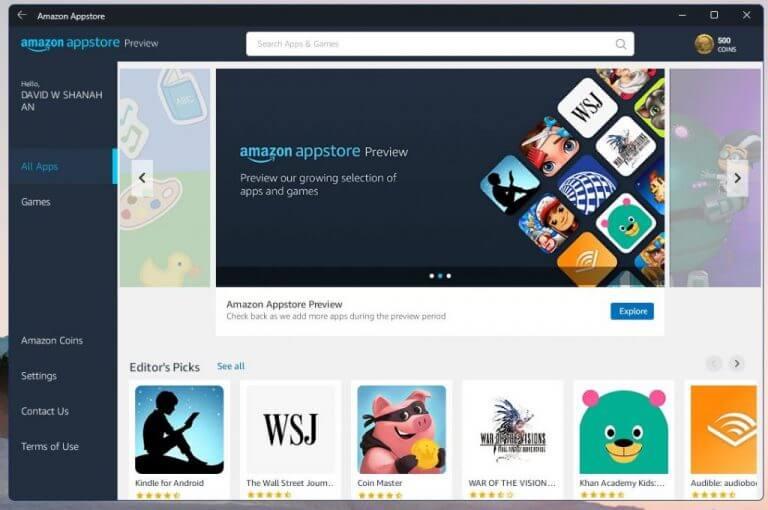Wczoraj firma Microsoft wprowadziła najnowszą aktualizację systemu Windows 11, zawierającą mnóstwo najnowszych aktualizacji, w tym obsługę aplikacji na Androida w USA. Wcześniej aplikacje na Androida były wcześniej dostępne tylko dla niejawnych testerów systemu Windows, korzystając z Amazon Appstore.
Możesz zacząć korzystać z aplikacji na Androida, instalując Amazon AppStore ze sklepu Microsoft Store. Oto co robić.
Zainstaluj Amazon Appstore
Aby korzystać z aplikacji na Androida na komputerze z systemem Windows 11, musisz zainstalować sklep Amazon Appstore. Musisz także mieć konto Amazon. Po skonfigurowaniu sklepu Amazon Appstore będziesz mógł przeglądać i instalować coraz większy wybór aplikacji na Androida.
Nie martw się, nie musisz robić nic wysoce technicznego, aby zainstalować Amazon Appstore. System Windows doradzi wprowadzenie zmian w razie potrzeby. Jeśli szukasz specyficznych dla funkcji wymagań systemu Windows 11, Microsoft Cię obejmuje. Oto co robić.
- otwarty Sklep Microsoft
- Szukaj Sklep z aplikacjami Amazon
- Kliknij zainstalować przycisk
Po kliknięciu zainstalować pojawi się nowy ekran, aby „przygotować komputer do sklepu Amazon Appstore”, co można uzyskać, klikając przycisk Ściągnij jak pokazano, aby zainstalować podsystem Windows dla systemu Android.
Sugeruję odznaczenie pola, które pozwala firmie Microsoft na zbieranie „opcjonalnych danych diagnostycznych” na podstawie Twojego użycia.
Po zakończeniu pobierania kliknij Otwórz sklep Amazon Appstore
Po kliknięciu Otwórz sklep Amazon Appstore pojawi się okno „Uruchamianie podsystemu Windows dla Androida”, a następnie zostaniesz przeniesiony do okna logowania Amazon, gdzie będziesz musiał zalogować się na swoje istniejące konto Amazon lub skonfigurować nowe.
Po zalogowaniu się na konto Amazon możesz pobierać gry i aplikacje na Androida i korzystać z nich za pomocą sklepu Amazon Appstore w systemie Windows 11. Kiedy po raz pierwszy uruchomiono wersję zapoznawczą dla niejawnych testerów systemu Windows w październiku zeszłego roku, dostępnych było tylko 50 aplikacji i gier, ale teraz jest ponad 1000, a kolekcja wciąż się powiększa.Istnieje nawet nieobsługiwany i nieoficjalny sposób na uruchomienie znacznie większego Sklepu Google Play w systemie Windows 11. Pamiętaj, że nie wypróbowaliśmy go w wersji systemu Windows 11, która nie jest niejawna, więc ostrzegaj.
Czy jesteś zadowolony lub niezadowolony z najnowszej aktualizacji firmy Microsoft umożliwiającej instalowanie i używanie aplikacji na Androida w systemie Windows 11? Jak myślisz, co muszą zmienić, aby odnieść sukces w korzystaniu z aplikacji na Androida w systemie Windows 11? Daj nam znać w komentarzach!
FAQ
Kiedy będzie dostępne przejście na aplikację na Androida?
Jak informuje Google, w poniedziałek wieczorem około godziny 18:00 czasu PT aplikacja Przełącz na Androida zaczęła być udostępniana publicznie. Firma twierdzi, że spodziewa się, że proces ten dotrze do 10% użytkowników do końca dnia we wtorek 19 kwietnia i 100% użytkowników w ciągu najbliższych kilku tygodni.
Dlaczego nie mogę instalować aplikacji na Androida w podsystemie Windows dla Androida?
Ograniczenia mogły wynikać z integracji podsystemu z Amazon Appstore, który jest zalecaną metodą instalowania aplikacji i gier na Androida, ale Amazon Appstore jest obecnie dostępny w ponad 200 krajach i terytoriach. Dobrą wiadomością jest to, że podsystem Windows dla Androida zacznie być wdrażany w większej liczbie krajów.
Jak korzystać z aplikacji na Androida w systemie Windows 11?
Aby korzystać z aplikacji na Androida w systemie Windows 11, zainstaluj Amazon Appstore, korzystając z poniższych łączy. Wczoraj firma Microsoft wprowadziła najnowszą aktualizację systemu Windows 11, zawierającą mnóstwo najnowszych aktualizacji, w tym obsługę aplikacji na Androida w USA. Wcześniej aplikacje na Androida były wcześniej dostępne tylko dla niejawnych testerów systemu Windows, korzystając z Amazon Appstore.
Co mam zrobić, jeśli chcę wycofać aplikację?
Jeśli wycofujesz się z powodu problemu, skontaktuj się z programistą z raportem dotyczącym problemu i regularnie zaglądaj do niego, aby sprawdzić, czy został naprawiony, w ten sposób nie utkniesz na starej wersji aplikacji przez zbyt długi czas. I to wszystko.
Czy istnieje sposób na cofnięcie aktualizacji iOS?
Nie ma możliwości cofnięcia aktualizacji iOS. Aktualizacje aplikacji są bezpłatne.W App Store nie ma aktualizacji aplikacji, która będzie kosztować jakiekolwiek pieniądze. Jeśli programiści stworzyli zupełnie inną aplikację i teraz ją również sprzedają, to wszystko razem.
Jak cofnąć zmiany (i cofnąć błędy) w dowolnej aplikacji?
Jak cofnąć zmiany (i cofnąć błędy) w dowolnej aplikacji 1 Ctrl+Z (lub Cmd+Z) 2 Dokumenty Google (oraz arkusze i slajdy) 3 Microsoft Office 4 Apple iWork 5 Adobe Photoshop
Jak przywrócić poprzednią wersję?
Polecenie wycofania używa następującej składni: [wydanie]: nazwa wydania, do którego chcesz przywrócić. [wersja]: numer wersji, do której chcesz przywrócić.
Jak wycofać wdrożenie aplikacji?
Wdrożenia można cofnąć automatycznie lub ręcznie. Grupę wdrożenia lub wdrożenie można skonfigurować tak, aby automatycznie wycofywać się, gdy wdrożenie się nie powiedzie lub gdy zostanie osiągnięty określony próg monitorowania. W takim przypadku wdrażana jest ostatnia znana dobra wersja wersji aplikacji.
Jak podłączyć telefon z Androidem do systemu Windows 11?
Po podłączeniu urządzenia z systemem Android do komputera z systemem Windows 11 dostępne są dwie opcje: Pomocnik aplikacji Twój telefon, który obsługuje większość telefonów z systemem Android, oraz Połącz z systemem Windows, który obecnie działa tylko z wybranymi modelami Samsung i telefonami Surface Duo.
Co to jest podsystem Windows dla systemu Android w systemie Windows 11?
W systemie Windows 11 podsystem systemu Windows dla systemu Android to platforma, która umożliwia uruchamianie aplikacji na Androida na laptopie lub komputerze stacjonarnym wraz z aplikacjami systemu Windows. Oficjalnie można instalować aplikacje tylko z Amazon Appstore, ale możliwe jest sideloadowanie aplikacji na Androida za pomocą narzędzi Android Debugging Bridge (ADB).
Czy mogę uruchamiać aplikacje na Androida w systemie Windows 11?
Aby uruchamiać aplikacje na Androida w systemie Windows 11, będziesz korzystać z Amazon App Store za pośrednictwem Microsoft Store, więc potrzebujesz również konta Amazon w USA. Ponadto podstawową pamięcią masową komputera będzie dysk SSD, aby zainstalować podsystem, a nie dysk twardy.
Jak uzyskać Amazon Appstore w systemie Windows 11?
Sklep Amazon Appstore można znaleźć na liście aplikacji systemu Windows 11. Kliknij przycisk Start > Wszystkie aplikacje > Amazon Appstore. Następnie zostaniesz poproszony o zalogowanie się na swoje konto Amazon, zanim uzyskasz dostęp do sklepu. Po zalogowaniu sklep Amazon Appstore jest dostępny do przeglądania i instalowania aplikacji na Androida.
Dlaczego mój podsystem Windows dla Androida nie działa?
Czerwony komunikat o błędzie na stronie Podsystem Windows dla systemu Android w Sklepie informuje o problemie. Twoje urządzenie magazynujące nie jest obsługiwane… WSA wymaga dysku SSD. Procesor z włączonymi opcjami wirtualizacji w UEFI. Więcej opcji udostępniania… Więcej opcji udostępniania… Załóż nowe konto w naszej społeczności. To jest łatwe!
Jak zainstalować aplikacje na Androida w systemie Windows 10?
Aby to zrobić, będziesz potrzebować aplikacji „Windows Subsystem for Android” ze sklepu Microsoft Store. „Podsystem Windows dla Androida” nie tylko pomaga instalować aplikacje na Androida za pośrednictwem sklepu Amazon Appstore (jest to oficjalny sposób). Umożliwia także boczne ładowanie dowolnej aplikacji na Androida w oknie.